
Photoshop kullanırken yavaşlama, donmalar veya geç yanıt verme gibi sorunlar yaşıyorsanız, yalnız değilsiniz. Bu yazıda, Photoshop performansı nasıl artırılır? sorusuna en etkili çözümleri sunuyoruz.
İster profesyonel grafik tasarımcı olun ister fotoğraf düzenlemeyi hobi olarak yapıyor olun, bu 10+1 yöntemle Photoshop performansını en üst seviyeye çıkarabilirsiniz.
1. RAM Kullanımını Optimize Edin
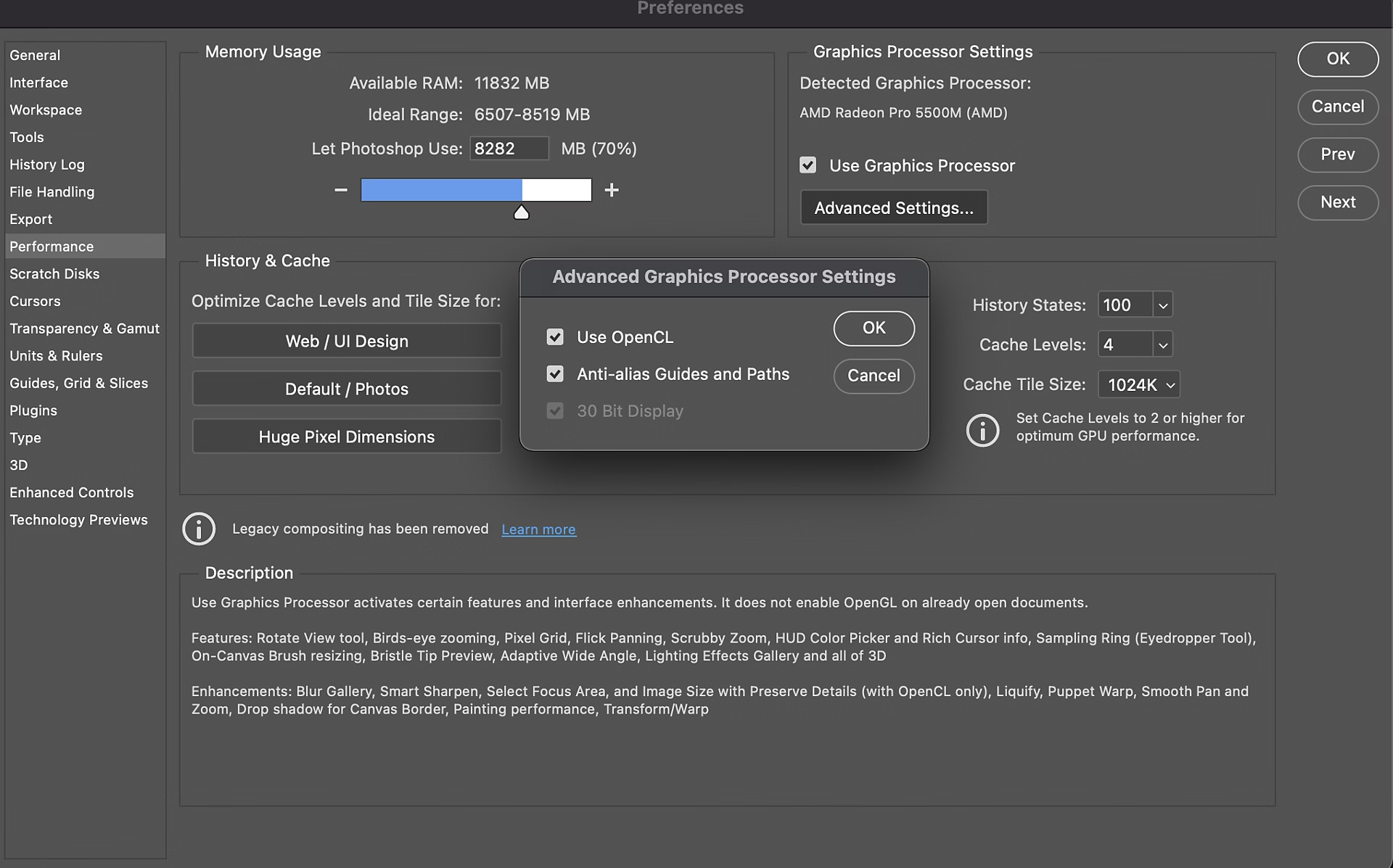
Photoshop’un yüksek RAM kullanımına ihtiyacı vardır. Photoshop performansını artırmak için en az 16 GB RAM önerilir.
🔧 Nasıl Yapılır?Edit > Preferences > Performance yolunu izleyin ve Photoshop’un kullanabileceği RAM oranını %70-85 aralığına çıkarın.
2. Grafik Kartı (GPU) Desteğini Etkinleştirin
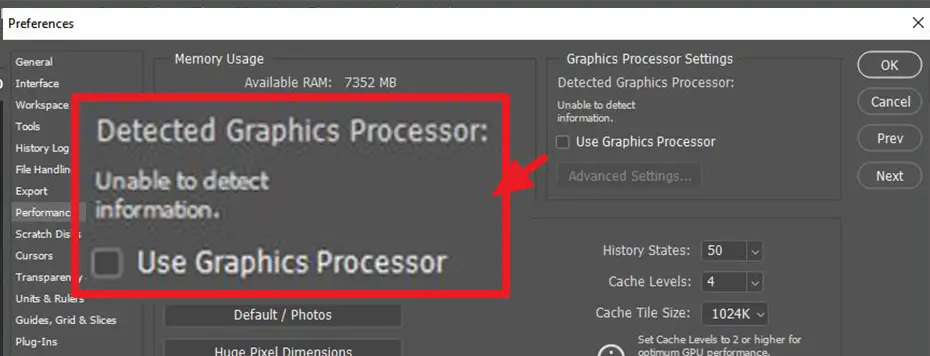
Güncel ve güçlü bir ekran kartı, Photoshop performansı üzerinde doğrudan etkilidir.
🔧 Nasıl Yapılır?
Aynı ayar ekranında “Use Graphics Processor” seçeneğini aktif hale getirin.
3. SSD ile Çalışmak Hızı Katlar

SSD kullanmak, geçici dosya okuma/yazma işlemlerini hızlandırarak Photoshop performansını önemli ölçüde artırır.
💡 Tavsiye:
Hem Photoshop yazılımını hem de projelerinizi SSD üzerinde çalıştırın.
4. Önbellek Ayarlarını Düzenleyin
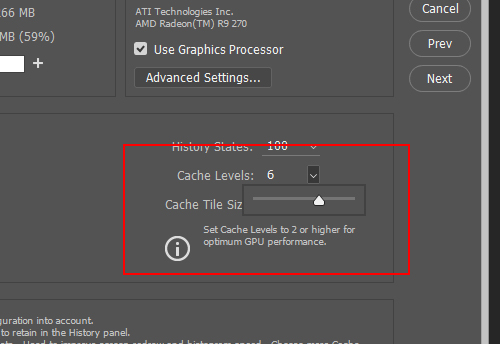
Büyük dosyalarla çalışıyorsanız, önbellek ayarları doğru yapılandırılmalıdır.
🔧 Nasıl Yapılır?Preferences > Performance menüsünden “Cache Levels” değerini yükseltin. Yüksek çözünürlüklü işler için 4 ve üzeri seviyeler idealdir.
5. Arka Plan Uygulamalarını Kapatın
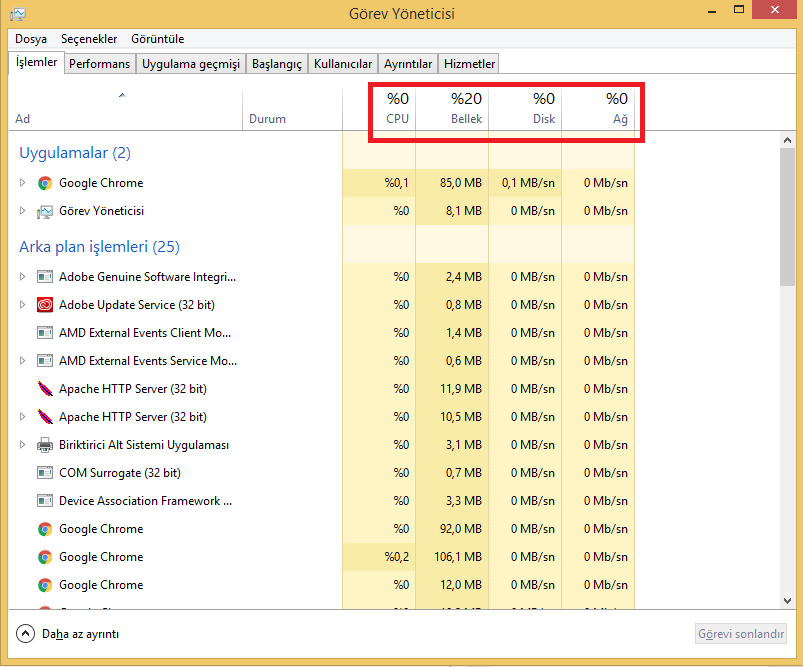
Photoshop dışında çalışan programlar sistem kaynaklarını tüketir. Daha yüksek performans için arka planda çalışan gereksiz uygulamaları kapatın.
6. Photoshop’u Güncel Tutun
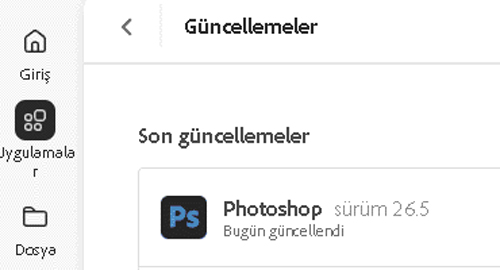
Adobe, her güncellemede performans iyileştirmeleri sunar. En son sürüm, en iyi Photoshop performansı anlamına gelir.
🔄 Nasıl Yapılır?Help > Updates üzerinden güncellemeleri kontrol edin.
7. Dosya Boyutlarını Optimize Edin
Çok katmanlı ve büyük boyutlu dosyalar yavaşlamaya sebep olabilir. Dosya boyutunu azaltmak, Photoshop performansını artırır.
💡 İpuçları:
-
Gereksiz katmanları birleştirin
-
Görüntü boyutunu optimize edin
-
Gereksiz Smart Object’leri rasterize edin
8. Kısayol Tuşlarıyla Hız Kazanın
Klavye kısayolları, işlem süresini azaltarak çalışma hızınızı artırır. Bu da genel Photoshop performansına katkı sağlar.
⌨️ Örnekler:
-
Ctrl + S→ Kaydet -
Ctrl + T→ Serbest dönüştürme -
Ctrl + Alt + Z→ Geri alma (çoklu)
9. Photoshop’u Belirli Aralıklarla Yeniden Başlatın
Uzun süre açık kalan Photoshop, RAM tüketimini artırarak performansı düşürebilir. Düzenli yeniden başlatma, sistemi tazeler.
10. Sistem ve Sürücü Güncellemelerini Yapın
Güncel donanım sürücüleri ve işletim sistemi, Photoshop ile uyumlu çalışarak performansı artırır.
11. Bonus: Otomatik Kayıt Sıklığını Ayarlayın
Otomatik kayıt, sık aralıklarla çalışırsa sistemi yorabilir. Kaydetme sıklığını dengeleyerek Photoshop performansını koruyabilirsiniz.
Photoshop Performansı Sizin Elinizde
Bu öneriler sayesinde Photoshop daha hızlı, stabil ve verimli çalışacaktır. Her sistem farklı olduğundan bu adımları deneme yanılma yoluyla özelleştirmeniz en iyi sonucu verecektir.
👉 “Photoshop performansı nasıl artırılır?” sorusuna kapsamlı yanıtlar verdiğimiz bu rehberi sık kullanılanlara ekleyin ve performans sorunlarını geride bırakın!


